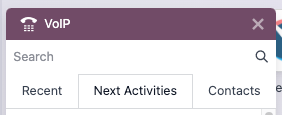اقدامات VoIP¶
ویجت VoIP یک افزونه است که با نصب ماژول VoIP برای کاربران اودو در دسترس قرار میگیرد. به جای مدیریت دستگاههای موبایل برای هر فروشنده، دست و پنجه نرم کردن با انتقال تماسها برای مشتریان ناراضی، یا نیاز به اتاق جلسه برای برگزاری تماس کنفرانسی، از ویجت VoIP برای رفع هر یک از این نیازهای تجاری استفاده کنید.
زبانههای اخیر¶
در زیر برگه اخیر در ویجت VoIP، تاریخچه تماسهای کاربر در دسترس است. این شامل تماسهای ورودی و خروجی میشود. هر شمارهای را میتوان کلیک کرد تا تماس آغاز شود.
زبانه فعالیتهای بعدی¶
زیر برگه فعالیتهای بعدی در ابزارک VoIP، کاربر میتواند تماسهایی که به او اختصاص داده شدهاند و تماسهایی که باید در طول روز انجام شوند را مشاهده کند.
برای آمادهسازی و تکمیل، از این زبانه یک فعالیت را انتخاب کنید تا هر یک از این اقدامات را انجام دهید (زیر عنوان اسناد یافت میشود):
(پاکت نامه): ارسال ایمیل به یک مخاطب (مثلاً همکاران یا مشتریان)
(کاربر): اطلاعات تماس این مخاطب را نشان میدهد
(اسناد): رکورد پیوست شده در اودو (مانند سفارشهای فروش) را نشان میدهد
(فعالیتها): برنامهریزی یک فعالیت
هنگام مشاهده فعالیت، کاربر میتواند جزئیات و وضعیت فعالیت را نیز مدیریت کند:
(تأیید): فعالیت را به عنوان کامل علامتگذاری میکند
(ویرایش): فعالیت را ویرایش میکند (مانند تاریخ سررسید آن)
(بستن): فعالیت را لغو میکند
برای تماس با مشتری مرتبط با یک فعالیت زمانبندیشده، روی آیکون (تلفن) کلیک کنید. برای شمارهگیری یک شماره دیگر، روی آیکون (صفحهکلید) کلیک کنید.
افزودن تماس¶
از صفحه اصلی پایگاه داده، روی کلیک کنید. در خط لوله، مطمئن شوید که به نمای کانبان باز است. سپس، در نزدیکی بالای صفحه، روی آیکون VoIP کلیک کنید و مطمئن شوید که ابزارک VoIP به تب فعالیتهای بعدی باز شده است. پس از آن، نشانگر ماوس را روی فرصت موردنظر که باید تماس داشته باشد ببرید و روی آیکون (تلفن) با آیکون کوچک سبز بهعلاوه کلیک کنید.
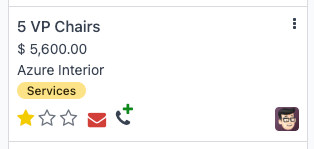
برای حذف یک تماس از زبانه فعالیتهای بعدی، نشانگر ماوس را روی فرصت دارای تماس برنامهریزیشده ببرید و روی آیکون قرمز (تلفن) که همراه با آیکون (منفی) ظاهر میشود، کلیک کنید.
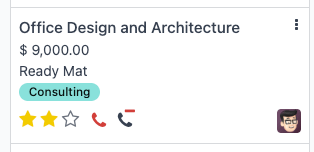
زبانه مخاطبین¶
در زیر برگه مخاطبین ویجت VoIP، کاربر میتواند به یک مخاطب در برنامه مخاطبین دسترسی پیدا کند.
هر مخاطبی که شماره تلفن ذخیره شده داشته باشد، میتواند با کلیک بر روی مخاطب از طریق برگه مخاطبین ابزارک VoIP تماس گرفته شود.
یک ویژگی جستجو نیز در بالای ویجت موجود است که با نماد (جستجو) نمایش داده شده است. از این ابزار برای یافتن یک مخاطب خاص استفاده کنید. فعالیتهای زمانبندیشده به عنوان نتایج جستجو نمایش داده نمیشوند.
برقراری تماس تلفنی با VoIP¶
یکی از اهداف اصلی VoIP این است که بدون نیاز به تلفن، تماس تلفنی برقرار کنید. در اینجا سه روش برای برقراری تماس تلفنی در پایگاه داده Odoo آورده شده است. ابتدا، روی آیکون (VoIP) که در قسمت بالا-راست نوار ناوبری قرار دارد، کلیک کنید. از اینجا:
شماره تلفنی را که باید تماس گرفته شود وارد کنید، با کلیک بر روی آیکون (صفحهکلید) و سپس وارد کردن شماره تلفن.
برای شمارهگیری مجدد آخرین تماس گرفتهشده، روی آیکون (تلفن) کلیک کنید.
برای جستجوی نام یک مخاطب خاص یا رفتن به برگه مخاطبین، مخاطب مورد نظر را انتخاب کرده و روی آیکون (تلفن) کلیک کنید.
هنگام دریافت تماسها در Odoo، ابزارک VoIP زنگ میزند و یک اعلان نمایش میدهد. برای بستن ابزارک، روی آیکون (بستن) در گوشهی بالا-راست صفحه ابزارک کلیک کنید.
توجه
شماره VoIP شمارهای است که توسط Axivox ارائه شده است. میتوان با مراجعه به https://manage.axivox.com/ به آن دسترسی پیدا کرد. پس از ورود به پورتال، به (ستون) بروید.
انتقال تماس تلفنی¶
انتقال دستی تماس فقط زمانی اتفاق میافتد که در حال مکالمه باشید. برای انتقال تماس در ویجت VoIP، ابتدا تماس را با استفاده از آیکون سبز (تلفن) پاسخ دهید.
پس از پاسخ دادن به تماس ورودی، روی آیکون (فلشهای چپ-راست) کلیک کنید. سپس، داخلی کاربری که تماس باید به او منتقل شود را وارد کنید. در نهایت، روی انتقال کلیک کنید تا تماس به آن شماره هدایت شود.
نکته
برای یافتن شماره داخلی یک کاربر، با مدیر VoIP مشورت کنید. اگر دسترسیهای کاربر به مدیریت در تنظیمات تنظیم شده باشد، شمارههای داخلی را میتوانید با رفتن به پیدا کنید و روی دکمه مدیریت کاربران کلیک کنید. کاربر مورد نظر را انتخاب کنید و به تب VoIP بروید. شماره داخلی آن کاربر همان نام کاربری VoIP او است.
اگر کاربر تماس را پاسخ ندهد یا مشغول تماس دیگری باشد، تماسها میتوانند به صورت خودکار منتقل شوند. این مورد با ارائهدهنده خدمات VoIP تنظیم میشود.
انتقال تماس تلفنی¶
برای انتقال یک تماس در ویجت VoIP، ابتدا تماس را با استفاده از آیکون سبز (تلفن) پاسخ دهید.
سپس، روی آیکون (فلشهای چپ-راست) کلیک کنید. شماره کامل تلفن کاربری که تماس باید به او منتقل شود را وارد کنید. در نهایت، روی انتقال کلیک کنید تا تماس به آن شماره تلفن هدایت شود.
ارسال ایمیل از طریق ابزارک VoIP¶
ایمیلها همچنین میتوانند از طریق ویجت VoIP ارسال شوند. این ویژگی برای ارسال ایمیلهای پیگیری به شرکتکنندگان تماس، ارسال یک سؤال به همکار، یا یادآوری به یک تأمینکننده برای ارسال برخی از قطعات در طول یک تماس بررسی مفید است.
برای ارسال ایمیل از طریق ویجت VoIP، روی آیکون (VoIP) که در نوار ناوبری بالا قرار دارد، کلیک کنید. با کلیک بر روی این آیکون، ویجت VoIP در گوشه پایین-چپ صفحه ظاهر میشود. سپس، یک مخاطب را برای ارسال ایمیل جستجو کنید یا آن را در تب مخاطبین ویجت VoIP پیدا کنید.
سپس روی آیکون (پاکت نامه) کلیک کنید، گیرندگان ایمیل را انتخاب کنید، موضوع ایمیل را وارد کنید و متن ایمیل را بنویسید. زمانی که ایمیل آماده ارسال شد، روی ارسال کلیک کنید. برای زمانبندی ارسال ایمیل در آینده، روی آیکون (منوی کشویی) کنار ارسال کلیک کنید، گزینه ارسال بعداً را انتخاب کنید، زمان مورد نظر را تعیین کنید و روی زمانبندی کلیک کنید.
عیبیابی ویجت VoIP¶
هر بخش زیر به مشکلات رایج ویجت VoIP و نحوه حل آنها میپردازد.
پارامتر گم شده است¶
اگر پیام خطای پارامتر گمشده در ویجت VoIP ظاهر شد، پنجره را بازنشانی کنید و دوباره تلاش کنید.
شماره نادرست¶
اگر پیام خطای شماره نادرست در ویجت VoIP ظاهر شد، مطمئن شوید که از فرمت بینالمللی استفاده میکنید، با (علامت مثبت) شروع کرده و سپس کد کشور بینالمللی را وارد کنید (مثلاً +16506913277، که در آن +1 پیشوند بینالمللی برای ایالات متحده است.)
اتصال وبسوکت با سرور قطع شده است¶
اگر پیام خطای اتصال وبسوکت با سرور قطع شده است. لطفاً صفحه را تازهسازی کنید. در ویجت VoIP ظاهر شد، صفحه را تازهسازی کنید و سایر تبهای مرورگر را ببندید.
این خطا به دلیل بازگشت به پایگاه داده پس از یک دوره عدم فعالیت، مانند زمان ناهار، یا باز بودن تعداد زیادی تب در مرورگر ایجاد شده است.
ناموفق در راهاندازی عامل کاربر¶
اگر پیام خطای شروع عامل کاربر ناموفق بود. ممکن است آدرس وبسوکت اشتباه باشد. لطفاً از یک مدیر بخواهید آدرس سرور وبسوکت را در تنظیمات عمومی بررسی کند. در ویجت VoIP ظاهر شد، مرورگر و کامپیوتر را بهروزرسانی کنید.
این خطا به دلیل بهروز نبودن مرورگر یا رایانه ایجاد شده است (و میتواند مشکلاتی را برای میکروفون نیز ایجاد کند).
ویجت VoIP غیرفعال شده¶
اگر ابزارک VoIP کاملاً خاکستری شده و قابل تعامل نیست، مرورگر و کامپیوتر را بهروزرسانی کنید و افزونه گوگل کروم که باعث مشکل شده است را حذف کنید.
نمیتوان به شماره تلفن VoIP متصل شد¶
اگر کاربر نمیتواند به شماره تلفن VoIP خود متصل شود، پروفایل اودوی او فاقد Voip Secret است. برای افزودن این مورد، روی آواتار کاربر کلیک کنید و سپس روی پروفایل من کلیک کنید. از اینجا، به تب VoIP بروید و سپس Voip Secret کاربر را وارد کنید. این رمز عبور کاربر برای حساب او در ارائهدهنده خدمات VoIP است.